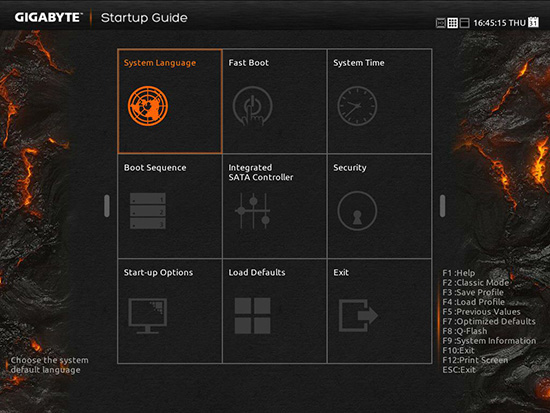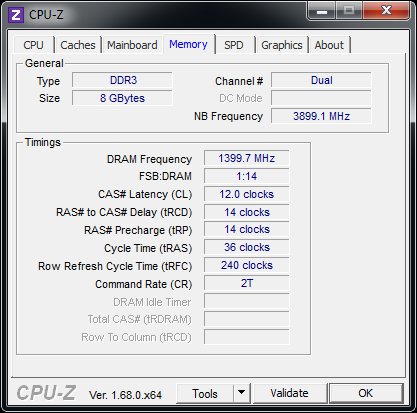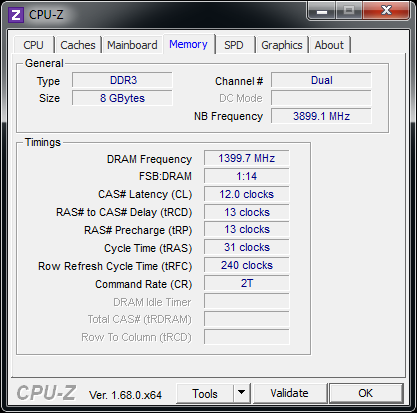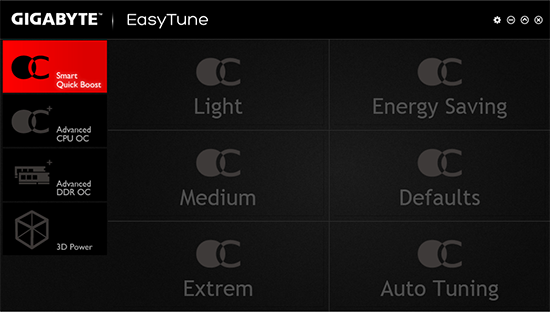BIOS
Wir werden nun einen Blick auf das BIOS werfen. Zuvor war die Version F3 installiert, doch aktuell stellt Gigabyte für ihre Platine die Version F5 zur Verfügung. Mithilfe der integrierten Instant-Flash-Funktion konnten wir das BIOS ohne Schwierigkeiten auf die genannte Version aktualisieren. Dazwischen liegt noch eine finale Version, die zuvor veröffentlicht wurde. Folgende Verbesserungen hat die Version F5 also vom First Release aus gesehen:
- add Pentium K CPU overclocking function
- Improve SSD Performance
Gigabyte hat sich beim UEFI nicht ausschließlich auf diese Ansicht beschränkt. Der so genannte "Startup Guide" dient vielmehr als Schnellstart-Oberfläche. Beispielsweise wenn der Anwender sich nicht durch die zahlreichen Einstellungen wühlen möchte, sondern auf schnellem Wege das Grundlegendste ändern möchte. Hierfür stehen neun Funktionsblöcke zur Verfügung. Im ersten Block lässt sich die Systemsprache ändern. Hierbei sollten 27 auswählbare Sprachen ausreichen. Im nächsten Block rechts kann die Fast Boot-Funktion eingeschaltet und davon wiederum rechts die Systemzeit konfiguriert werden. In der mittleren Etage haben wir einmal den Menüpunkt "Boot Sequence", als nächstens "Integrated SATA controller", wo die SATA-Controller sowie der SATA-Mode umgeschaltet werden können. Dann haben wir noch den Block "Security", wo beispielsweise ein Passwort gesetzt werden kann. Ganz unten reiht sich der Punkt "Start-up Options" ein, bei dem ganz klar festgelegt werden kann, in welchem Modus das UEFI starten soll. Zur Auswahl stehen die Modi "Smart Tweak HD", "Smart Tweak Mode", "Startup Guide" und schließlich der "Classic Mode", zu dem wir nun kommen.
Man könnte fast von Glück reden, dass weiterhin der Classic Mode angeboten wird, der gleichzeitig als Advanced-Modus herhalten muss. Diese grafische UEFI-Oberfläche sehen wir seit den Z77-Mainboards und auch mit den neuen Platinen hat sich an dem Design nichts geändert. Landet der Anwender auf der Seite, bekommt er Zugriff auf die Overclocking-Funktionen, welche im "M.I.T."-Reiter hinterlegt sind. Unter "System Informationen" werden lediglich einzelne Infos wie das Mainboard-Modell, die aktuell vorliegende BIOS-Version, die Uhrzeit und das Datum angezeigt. Von dort aus lässt sich ebenfalls die Sprache ändern. Im UEFI sind auch zahlreiche Einstellungen zu finden, die den Startvorgang betreffen, die unter einem eigenen Menüpunkt aufgelistet werden. Alle auf dem Mainboard vorhandenen Onboard-Komponenten können unter "Peripherals" individuell konfiguriert werden. Ferner können im nächsten Punkt "Power Management" die entsprechenden Einstellungen gesetzt werden. Last but not least ist der "Save & Exit"-Reiter vorhanden, der selbsterklärend ist.
Es war problemlos möglich, auf angenehme Art und Weise per Tastatur durch die Menüs zu navigieren. Mit der Maus macht es da schon durchaus weniger Spaß, wenn der Cursor über den Bildschirm ruckelt. Das hat die Konkurrenz besser im Griff. Wir können dafür eine sehr gute Stabilität bescheinigen. Alle Einstellungen wurden, wie erwartet, ordnungsgemäß umgesetzt und ließen keinerlei Kritik zu.
Overclocking
Wir erwarten gleich vorneweg keine Rekordwerte mit dem Gigabyte GA-Z97X-Gaming 5. Ohnehin liegen die Stärken auch klar beim Gaming selbst. Nichtsdestotrotz sollte es möglich sein, die eigens angeschaffte K-CPU zumindest moderat zu übertakten. Gigabyte hat sein GA-Z97X-Gaming 5 mit acht Phasen ausgestattet und im BIOS halten sich einige Overclocking-Funktionen bereit:
So lässt sich der Grundtakt von 80 MHz bis 133,33 MHz in 0,01-Mhz-Intervallen einstellen. Dagegen gibt es bei der VCore nur zwei Funktionen: Override und Offset. Im ersteren Fall kann die Spannung von 0,500 Volt bis 1,800 Volt und im zweiten Fall von -0,300 Volt bis +0,400 Volt eingegrenzt werden. Die einzelnen Schritte entsprechend jeweils sehr feine 0,001 Volt. Alle weiteren Overclocking-Features haben wir in einer Tabelle zusammengefasst.
| Die Overclocking-Funktionen des Gigabyte GA-Z97X-Gaming 5 in der Übersicht | |
|---|---|
| Base Clock Rate | 80 MHz bis 133,33 MHz in 0,01-MHz-Schritten |
| CPU-Spannung | 0,500 V bis 1,800 V in 0,001-V-Schritten (Override-Modus) -0,300 V bis +0,400 V in 0,001-V-Schritten (Offset-Modus) |
| DRAM-Spannung | 1,160 V bis 2,100 V in 0,020-V-Schritten (Fixed-Modus) |
| CPU-VCCIN-Spannung | 1,000 V bis 2,400 V in 0,010-V-Schritten (Fixed-Modus) |
| CPU-Ring-Spannung | 0,800 V bis 1,800 V in 0,001-V-Schritten (Override-Modus) |
| CPU-SA-Spannung | -0,300 V bis +0,400 V in 0,001-V-Schritten (Offset-Modus) |
| CPU-IO-Analog/Digital-Spannung | -0,300 V bis +0,400 V in 0,001-V-Schritten (Offset-Modus) |
| PCH-Core-Spannung | 0,650 V bis 1,300 V in 0,005-V-Schritten (Fixed-Modus) |
| PCIe-Takt | - nicht möglich - |
| Weitere Spannungen | VAXG, PCH IO |
| Speicher-Optionen | |
| Taktraten | CPU-abhängig |
| Command Rate | einstellbar |
| Timings | 40 Parameter |
| XMP | wird unterstützt |
| Weitere Funktionen | |
| Weitere Besonderheiten | UEFI-BIOS Settings speicherbar in Profilen Energiesparoptionen: Standard-Stromspar-Modi wie C1E, CSTATE (C6/C7), EIST Turbo-Modus (All Cores, By number of active cores), erweiterte Lüfterregelung für CPU-Fan und vier optionale Fans, Short Duration Power Limit, Long Duration Maintained, Long Duration Power Limit, Primary Plane Current Limit VRIN Loadline Calibration |
Wir starten unseren Overclocking-Versuch immer mit 4,7 GHz bei 1,250 Volt, diese Kombination beherrscht unser Core i7-4770K. Schnell wurde jedoch ersichtlich, dass kurz nach dem Start von Prime95 das System mit einem Bluescreen abdankte. Selbst eine Spannung von 1,3 Volt hat nicht ausgereicht. Um die Temperaturen nicht noch weiter in die Höhe schießen zu lassen, haben wir den CPU-Takt auf 4,6 GHz reduziert. Hierbei reichten dann 1,240 Volt aus.
Es lässt sich somit festhalten, dass das Gigabyte zwar für moderates und erweitertes Übertakten geeignet ist, jedoch etwas schlechter als die anderen bisher getesteten Boards abgeschnitten hat. Wie immer beim Overclocking können andere Samples aber besser - oder auch schlechter - abschneiden.
Weiterhin werfen wir auch einen Blick auf das RAM-Overclocking. Zu diesem Zweck verwenden wir zwei DIMMs mit jeweils 4 GB Speicherkapazität des Typs "Corsair XMS3 Dominator Platinum DDR3-2800". Im ersten Test kontrollieren wir die Funktionalität des XMP und im zweiten ohne Verwendung des XMP-Features.
Das Extreme Memory Profile wurde ohne Komplikationen vom System übernommen und lief auch stabil. Selbst eine manuelle Einstellung mit minimal schärferen Latenzen konnten wir problemlos fahren. Die VDIMM wurde im BIOS bei 1,66 Volt fixiert.
Weiterhin geben die Taiwaner ihr Overclocking-Tool "EasyTune" mit auf den Weg, mit diesem bekommt der Anwender die Möglichkeit, das System direkt unter Windows zu übertakten:
Soll die Übertaktung des Prozessors automatisch vorgenommen werden, stehen die Modi "Light", "Medium" und "Extrem" zur Verfügung. Ebenso lässt sich eins der Grundprofile "Energy Saving", "Defaults" und "Auto Tuning" aktivieren. Wer es genauer festlegen möchte, findet hierfür alle wichtigen Funktionen auf der "Advanced CPU OC"-Seite. Dort können der Grundtakt, die CPU-Multiplikatoren sowie die Spannungen individuell angepasst werden. Auf der nächsten Seite steht das RAM-Overclocking auf dem Programm, wo auch alle Timing-Modi einzeln konfiguriert werden können. Schließlich lässt sich mit "3D Power" die Stromversorgung an sich beeinflussen, worunter die Phasen und die Hauptspannungen gemeint sind. Generell können die gewählten Einstellungen, sofern gewünscht, nach einem Systemneustart wieder automatisch geladen werden.
In der folgenden Bildergalerie können alle BIOS- und EasyTune-Screenshots eingesehen werden:
{jphoto image=59384}